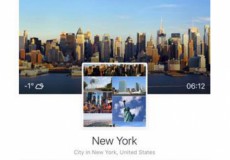หนึ่งในความเหนื่อยหน่าย เอือมระอาของผู้ซื้อสินค้าคือการที่ร้านค้าออนไลน์หลายร้านไม่บอกราคา แต่ให้ผู้ชื้อ inbox ไปสอบถามราคาเอาเอง ซึ่งไม่ว่าจะเป็นเทคนิคในการเปลี่ยนราคาสินค้าได้ง่ายๆ หรือเทคนิคการขายที่ให้ผู้ซื้อเข้ามามีปฏิสัมพันธ์กับผู้ขายก่อน (จริงๆ นะ ผู้ขายหลายรายบอกว่าแปะราคาเลยแล้วขายไม่ออก ต้องให้ inbox จะได้แซทโน้มน้าวใจได้) แต่ประกาศล่าสุดจากคณะกรรมการกลางว่าด้วยราคาสินค้าและบริการ เขียนชัดเจนในข้อ 3 ว่าต่อจากนี้ผู้ขายสินค้าออนไลน์ต้องแสดงราคาสินค้าเป็นตัวเลขอารบิค และรายละเอียดสินค้า เช่น ขนาด น้ำหนักให้ชัดเจน นอกจากนี้ในข้อ 4 ยังระบุว่าถ้ามีค่าใช้จ่ายอื่นๆ นอกจากราคาสินค้า (เช่นค่าส่ง) ก็ต้องแสดงให้ชัดเจนด้วย อ่านประกาศตัวเต็ม ประกาศคณะกรรมการกลางว่าด้วยราคาสินค้าและบริการฉบับที่ ๔๔ พ.ศ. ๒๕๖๐ เรื่อง การแสดงราคาและรายละเอียดเกี่ยวกับการจําหน่ายสินค้าและบริการ ผ่านระบบพาณิชย์อิเล็กทรอนิกส์หรือออนไลน์โดยที่คณะกรรมการกลางว่าด้วยราคาสินค้าและบริการได้มีมติเมื่อวันที่ ๖ มกราคม ๒๕๖๐ เห็นควรกําหนดให้มีการกํากับดูแลการแสดงราคาและรายละเอียดเกี่ยวกับการจําหน่ายสินค้าและบริการผ่านระบบพาณิชย์อิเล็กทรอนิกส์หรือออนไลน์ เพื่อให้ผู้บริโภคได้มีโอกาสในการเปรียบเทียบ ราคาหรือค่าบริการก่อนตัดสินใจซื้อสินค้าหรือใช้บริการ อาศัยอํานาจตามความในมาตรา ๙ (๕) มาตรา ๒๘ แห่งพระราชบัญญัติว่าด้วยราคาสินค้า และบริการ พ.ศ. ๒๕๔๒…
ขายสินค้าออนไลน์ไม่ระบุราคาสินค้า มีโทษปรับสูงสุด 10,000 บาท
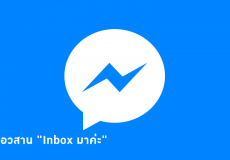




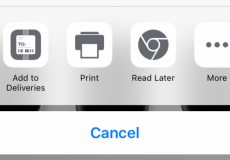
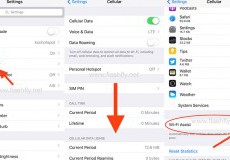
![[How to] วิธีการง่ายๆ ในการใช้ Chrome รีโมทไปควบคุม Windows 10 [How to] วิธีการง่ายๆ ในการใช้ Chrome รีโมทไปควบคุม Windows 10](http://www.enter.co.th/th/wp-content/uploads/2017/03/chrome-intro-640x425-230x160.jpg)